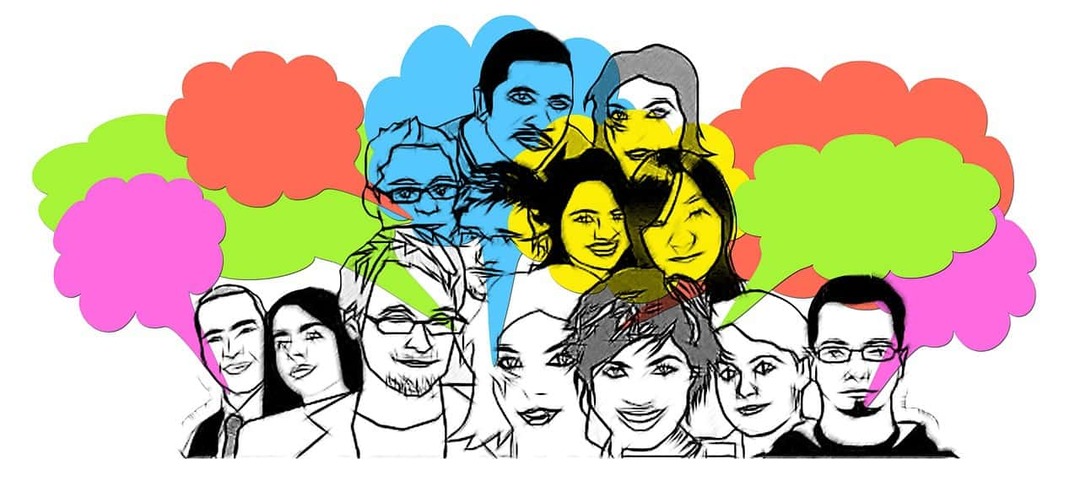Sådan flytter du penge med det samme mellem bankkonti
Apple Kontanter Apple Betaler Helt Finansiere / / July 30, 2021

Sidst opdateret den
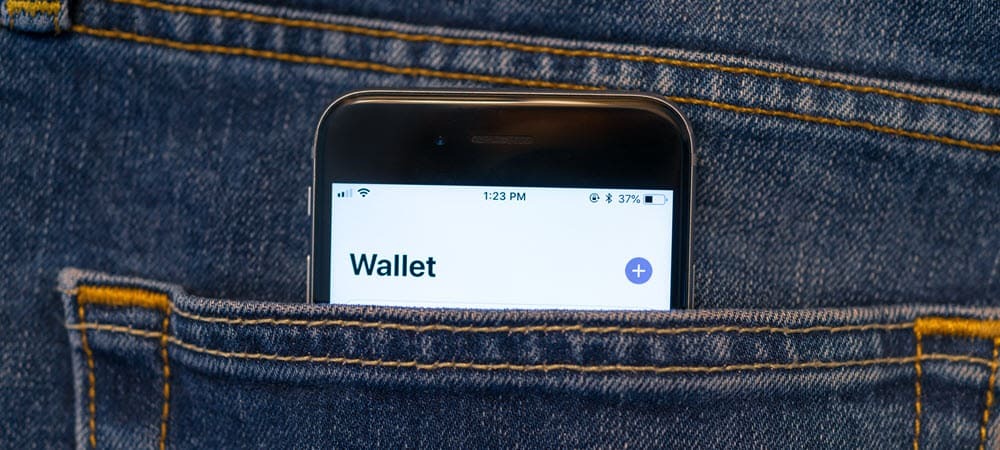
For at flytte penge med det samme mellem bankkonti kan du køre til en pengeautomat eller hente din iPhone og bruge Apple Cash. Sådan fungerer det.
Overførsel af penge med det samme mellem to bankkonti betyder, at du skriver dig selv og tjekker og indbetaler eller bruger en pengeautomat. Men hvis du hellere bare vil trykke på et par knapper i dit hjem, er der en anden måde.
Der er en måde at flytte penge med det samme mellem bankkonti bare ved at bruge din iPhone. Med Apple Cash kan du overføre kontanter med det samme for et mindre gebyr. Sådan gør du det.
Apple Cash: En anmeldelse
Oprindeligt kaldet Apple Pay Cash, Apple Cash tillader brugere at overføre penge til andre via den native Messages -app på iPhone, iPad og Apple Watch. Bag kulisserne er den eneste amerikanske funktion inden for Apple Pay fungerer også som en hurtig måde at overføre penge mellem to bankkonti, selvom det aldrig har været den primære grund til at bruge tjenesten.
Begynd at bruge Apple Cash
Først skal du konfigurere Apple Cash på din iPhone. Inden du begynder, skal du sørge for, at din Apple-software på din enhed er opdateret. Derfra:
- Tryk på Indstillinger app på din enhed.
- Vælge Wallet og Apple Pay.
- Vælg derefter Apple Cash under betalingskort.
- Tryk derefter på Blive ved. Vent på, at processen er fuldført.
- Tryk på Færdig.
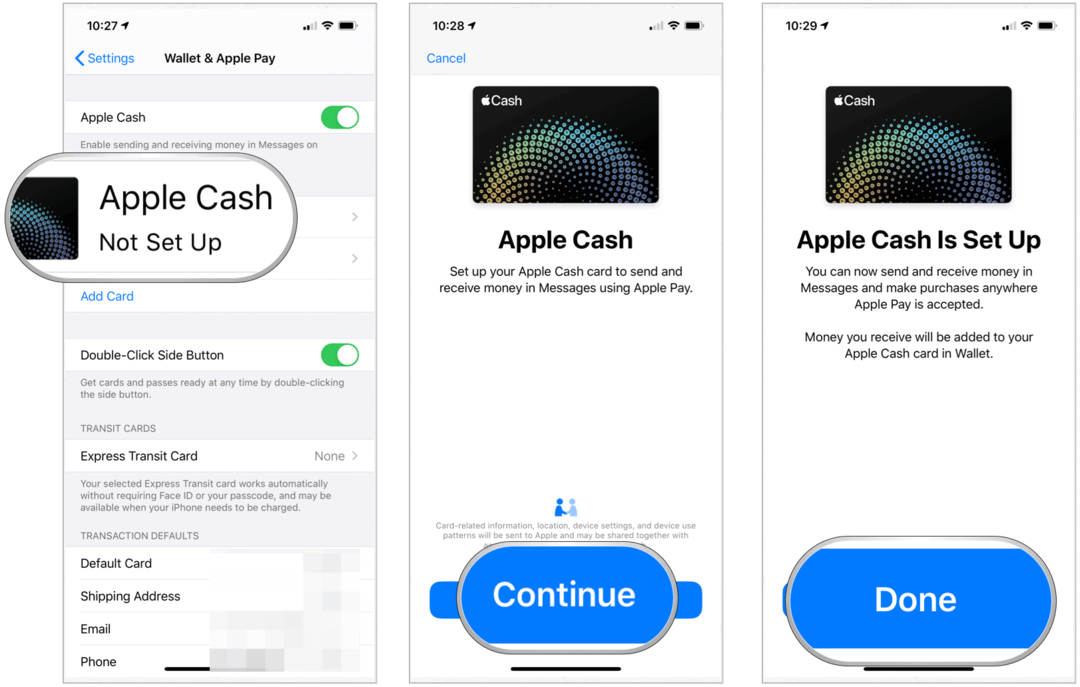
Bekræftelse af din identitet
Du skal også bekræfte din identitet. Uden verifikation kan du ikke sende og modtage penge med Apple Pay. At verificere:
- Tryk på Pung app på din iPhone -startskærm.
- Vælg Apple Cash -kort.
- Vælge … øverst til højre på enheden.
- Tryk på Bekræft identitet.
På dette tidspunkt skal du fange dit kørekort eller stats-id ved at følge vejledningen på skærmen. Du kan også blive bedt om at angive yderligere oplysninger, f.eks. Dit fulde navn, personnummer, fødselsdato eller hjemmeadresse. Endelig skal du muligvis besvare yderligere spørgsmål vedrørende din personlige historie.
Tilføjelse af penge
Lad os nu tilføje penge til din Apple Cash -konto. For at gøre det skal du have en Apple Pay-linket betalingskort og følg disse instruktioner:
- Tryk på Pung app på din iPhone -startskærm.
- Vælg Apple Cash -kort.
- Vælge … øverst til højre på enheden.
- Tryk på Tilføj penge.
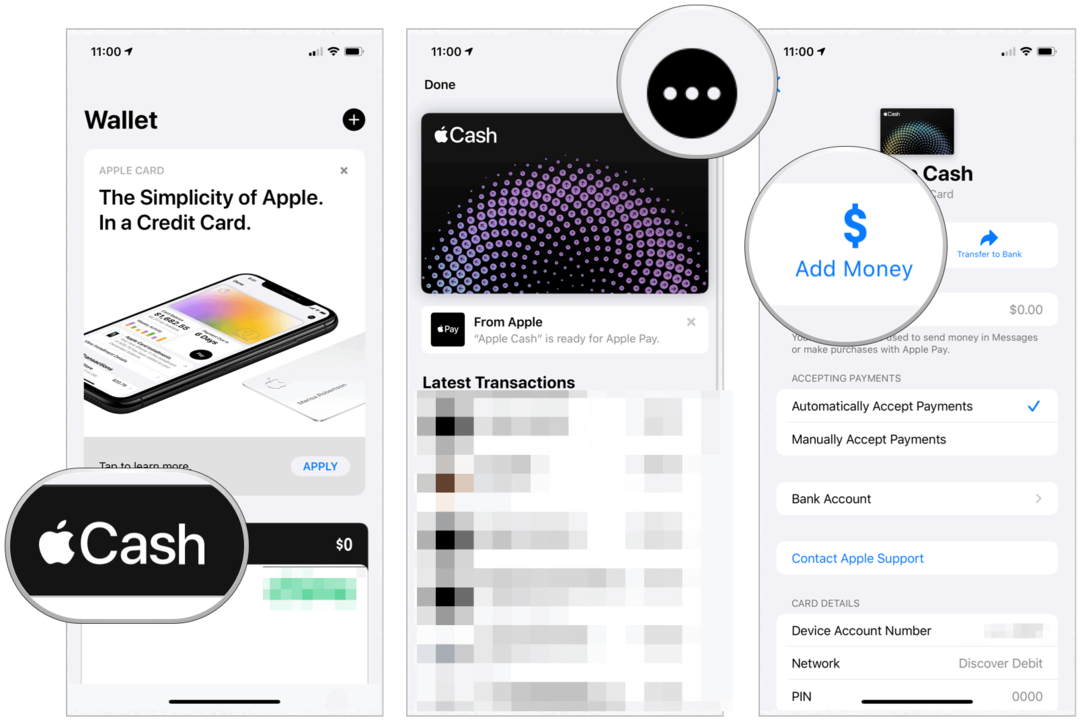
Næste:
- Gå ind i beløb du ønsker at overføre ved hjælp af tastaturet. Minimumsbeløbet er $ 10.
- Tryk på Tilføje øverst til højre.
- Bemyndige overførslen ved enten at dobbeltklikke på sideknappen til aktivt Face ID eller ved hjælp af Touch ID, afhængigt af din enhed. I dette scenario skal du flytte dine penge fra bank nr. 1.
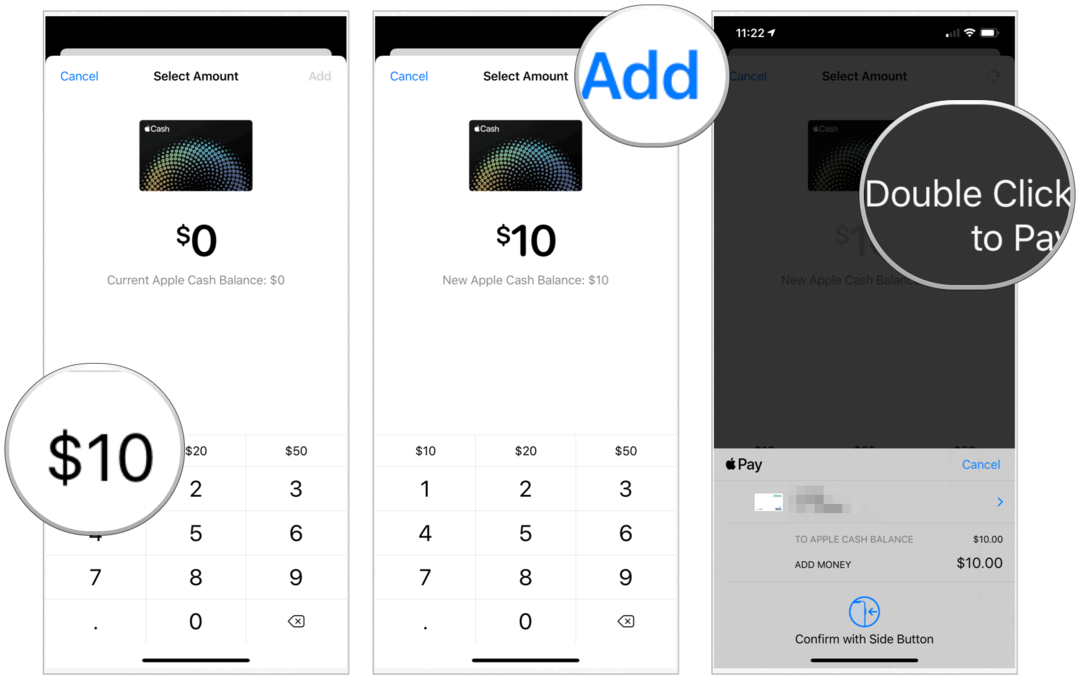
Din overførsel er nu fuldført.
Flyt penge med det samme mellem bankkonti
Det er nu tid til at flytte pengene ind på din anden bankkonto. Til dette har du brug for et Visa -betalingskort fra din bank, ellers fungerer det ikke.
- Gå ind i din Wallet -app på din iPhone.
- Vælge Overførsel til bank.
- Gå ind i beløb du ønsker at overføre.
- Tryk på Næste.
- Vælg Øjeblikkelig overførsel og bemærk, hvad omkostningerne ved overførslen vil være.
- Hvis du ikke har tilføjet dit Visa -betalingskort, skal du gøre det nu ved at trykke på Tilføj kort og følge anvisningerne.
- Til sidst skal du trykke på > for at vælge det Visa -betalingskort, du vil overføre penge til. Bekræft faktureringsoplysninger.
Dine penge skulle ankomme til din anden bankkonto inden for 30 minutter.
Grænser
Nuværende grænser, ifølge Apple, for Apple Cash er:
- Den maksimale Apple Cash -saldo, du må have efter at have bekræftet din identitet, er $ 20.000.
- Hvis du er en del af en Apple Cash -familie, er den maksimale Apple Cash -saldo, du må have, $ 4.000.
- Per transaktion kan du tilføje mindst $ 10.
- Per transaktion kan du tilføje op til $ 10.000.
- Inden for en 7-dages periode kan du maksimalt tilføje $ 10.000.
- Hvis du er i en Apple Cash -familie,
- Per transaktion kan du tilføje mindst $ 10.
- Per transaktion kan du tilføje op til $ 2.000.
- Inden for en 7-dages periode kan du maksimalt tilføje $ 2.000.
- Per besked kan du sende eller modtage mindst $ 1.
- Per besked kan du sende eller modtage op til $ 10.000.
- Inden for en 7-dages periode kan du maksimalt sende eller modtage $ 10.000.
- For Apple -familier:
- Per besked kan du sende eller modtage mindst $ 1.
- Per besked kan du sende eller modtage op til $ 2.000.
- Inden for en 7-dages periode kan du maksimalt sende eller modtage $ 2.000
Det er den nemme måde at overføre penge mellem to bankkonti med det samme.
Sådan ryddes Google Chrome -cache, cookies og browserhistorik
Chrome gør et fremragende stykke arbejde med at gemme din browserhistorik, cache og cookies for at optimere din browsers ydeevne online. Sådan gør hun ...
Prisoverensstemmelse i butikken: Sådan får du online-priser, når du handler i butikken
At købe i butikken betyder ikke, at du skal betale højere priser. Takket være prisgarantier kan du få online rabatter, mens du handler i ...
Sådan giver du et Disney Plus -abonnement med et digitalt gavekort
Hvis du har nydt Disney Plus og vil dele det med andre, kan du her købe et Disney+ Gift -abonnement til ...
Din guide til deling af dokumenter i Google Docs, Sheets og Slides
Du kan nemt samarbejde med Googles webbaserede apps. Her er din guide til deling i Google Docs, Sheets og Slides med tilladelserne ...